如何添加打印机,小编教你电脑如何添加打印机
- 分类:Win10 教程 回答于: 2018年07月30日 11:20:02
打印机在我们生活中越来越常见了,一般公司都会有打印机,买来了新电脑,要添加安装打印机设备,但是电脑如何添加本地打印机呢?哈哈,这,你就不懂了吧,下面,小编给大伙演示添加打印机的流程。
打印机是现在我们办公设备的必要用品之一,如今我们在工作和学习之中,经常会用到打印机,现在我们一般做一些文件的时候,都是在电脑上做好在拿去打印成纸质文件的,下面,小编跟大家讲解电脑添加打印机的技巧。
电脑如何添加打印机
打开开始菜单,点击“设置”。

电脑图-1
在“设置”界面选择“设备”。

电脑打印机图-2
选择点击“打印机和扫描仪”。
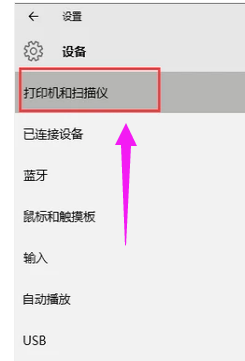
打印机图-3
点击“添加打印机或扫描仪”。
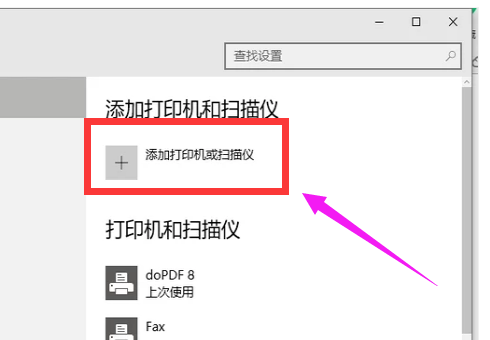
电脑图-4
如果有的话可以搜索到,直接添加即可。
如果搜不到,也可以手动添加,点击“我需要的打印机不在列表中”。
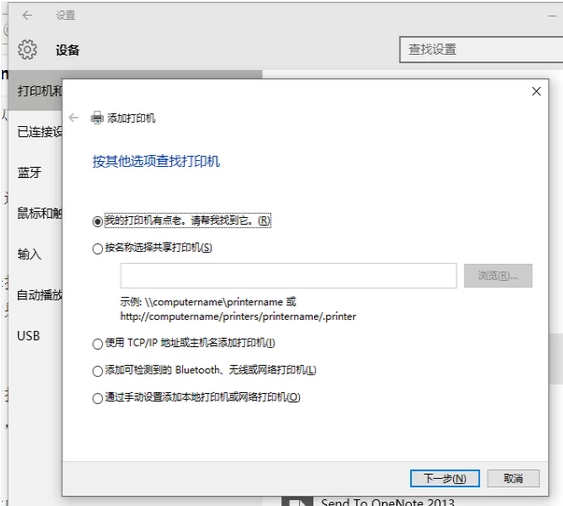
添加打印机图-5
选择“通过手动设置添加本地打印机或网络打印机”。
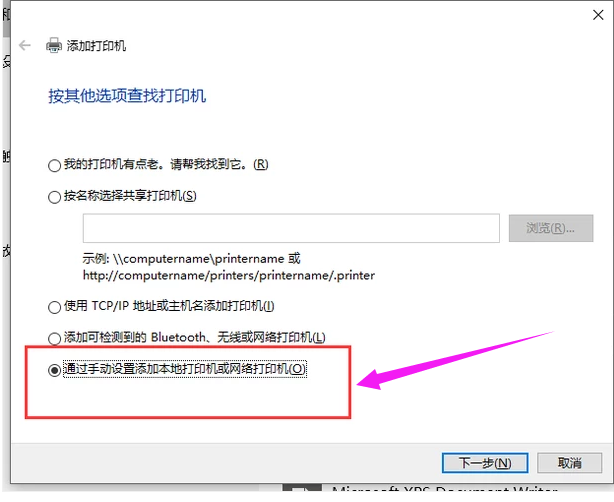
电脑图-6
选择打印机的端口。
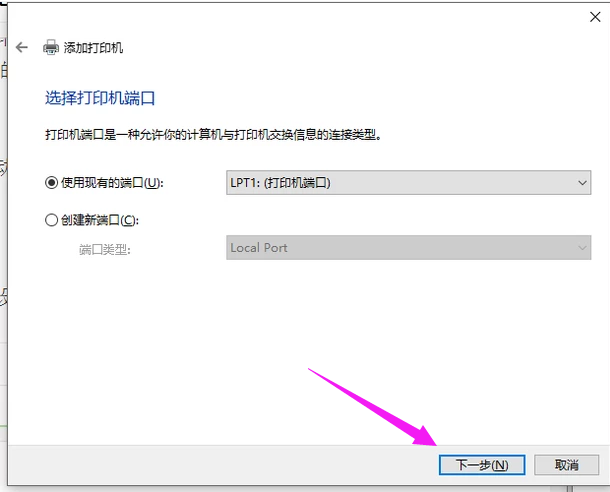
电脑图-7
安装打印驱动程序。
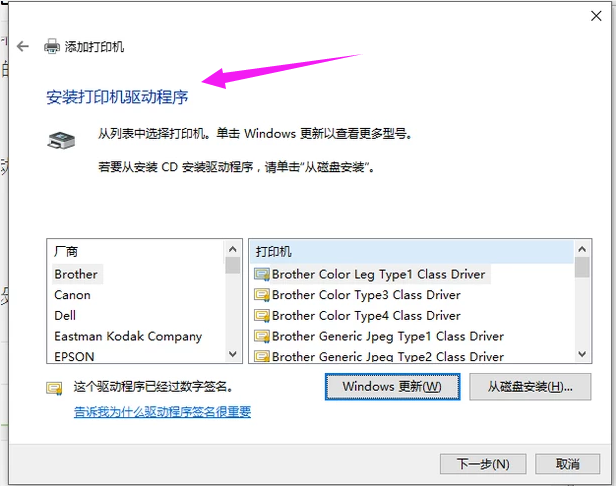
添加打印机图-8
键入打印机的名称。
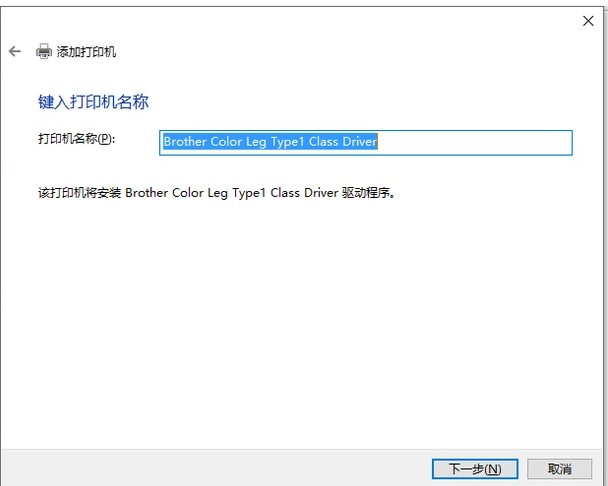
电脑图-9
按需设置是否共享打印机,单击“下一步”按钮。
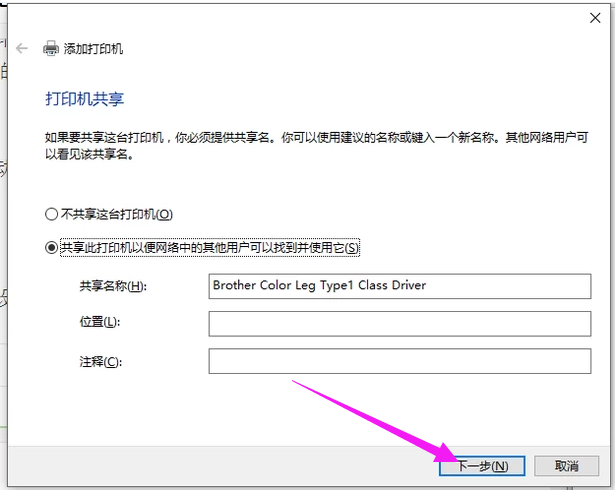
打印机图-10
设置是否默认打印机,单击“完成”按钮即可。

电脑图-11
以上就是添加打印机的流程了。
 有用
54
有用
54


 小白系统
小白系统


 1000
1000 1000
1000 1000
1000 1000
1000 1000
1000 1000
1000 1000
1000 1000
1000 1000
1000 1000
1000猜您喜欢
- 告诉你win10小娜永久关闭的方法..2021/02/25
- win10游戏全屏快捷键教程2023/04/23
- 好的,我为您拟定了一个标题,希望能够..2024/08/25
- windows10系统安装的步骤教程..2021/08/01
- win10家庭版密钥获取指南2023/12/11
- Win10网卡驱动不能用怎么办?小编教你3..2017/11/14
相关推荐
- win10系统安装教程,让你轻松装机..2023/11/03
- 分享win10激活码,怎么使用win10激活码..2020/11/05
- 小编教你win10 1709秋季创意者更新升..2017/10/30
- 联想笔记本电脑重装系统win10如何操作..2023/02/24
- windows10激活密钥20202020/11/08
- 小编教你360怎么升级Ghost win10系统..2017/05/21




















 关注微信公众号
关注微信公众号





